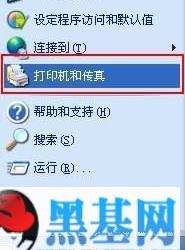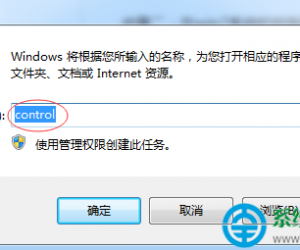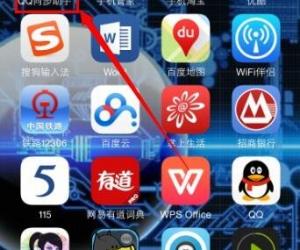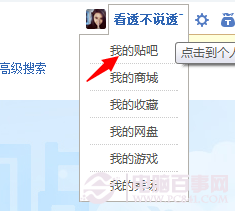怎么设置延长iphone的续航时间方法 如何使苹果手机iphone延长待机时间
发布时间:2018-02-21 20:08:15作者:知识屋
首先需要提到的是,如果你在使用 wifi 升级系统之后发现 iPhone 的续航时间比之前要短一些,也不用太过紧张,因为这是正常的情况。另外,我们还可以在 iPhone 中进行以下设置,锋友们可以根据自己的实际情况进行选择。

1. 设置 —— 蓝牙,不需要使用的时候关闭。
2. 设置 —— 个人热点,这项功能可以分享自己的网络,让别的不能上网的机子用你的流量,不用的时候记得关闭。
3. 设置 —— 运营商,信号差时会不断搜索运营商,手动选择自己的运营商。
4. 设置 —— 通知中心,按需关闭不需要的提示,关闭时要把所有选项都关闭,比如应用程序图标标记、声音以及在通知中心显示。
5. 设置 —— 通用 —— 辅助功能 —— 增强对比度,关闭通知栏和控制中心毛玻璃效果之后,耗电大幅降低。
6. 设置 —— 通用 —— 辅助功能 —— 减弱动态效果,开启这一功能可大幅降低耗电。
7. 设置 —— 通用 —— 辅助功能 ——AssistiveTouch,即小白点,可模拟 Home 键,启用这项功能会大幅耗电。
8. 设置 —— 通用 —— 后台应用程序刷新,建议关闭,这项功能不仅耗电,还耗流量。
9. 设置 —— 隐私 —— 定位服务,先打开定位,再关闭下面不需要的系统项和软件,否则下次开定位时,所有软件都在刷新。
10. 设置 —— iCloud,备份自己的资料到云端,按需关闭。
11. 设置 —— 邮件、通讯录、日历,能关的都关了,还有获取新数据别忘了,按需关闭。
12. 设置 —— 信息 —— iMessage,按需关闭。
13. 设置 —— iTunes Store 和 App Store,将自动下载的项目下的选项都关闭。
14. 设置 —— 蜂窝移动数据,不用时记得关闭。
15. 设置 —— 通用 —— 日期与时间,关闭自动设置时区。
16. 主屏幕 —— 上拉控制中心 —— 关闭 AirDrop。iPhone 5 以上设备,单击 —— 停用。进入设置 —— 通用 —— 访问限制,可以彻底关闭这项功能。
知识阅读
软件推荐
更多 >-
1
 一寸照片的尺寸是多少像素?一寸照片规格排版教程
一寸照片的尺寸是多少像素?一寸照片规格排版教程2016-05-30
-
2
新浪秒拍视频怎么下载?秒拍视频下载的方法教程
-
3
监控怎么安装?网络监控摄像头安装图文教程
-
4
电脑待机时间怎么设置 电脑没多久就进入待机状态
-
5
农行网银K宝密码忘了怎么办?农行网银K宝密码忘了的解决方法
-
6
手机淘宝怎么修改评价 手机淘宝修改评价方法
-
7
支付宝钱包、微信和手机QQ红包怎么用?为手机充话费、淘宝购物、买电影票
-
8
不认识的字怎么查,教你怎样查不认识的字
-
9
如何用QQ音乐下载歌到内存卡里面
-
10
2015年度哪款浏览器好用? 2015年上半年浏览器评测排行榜!